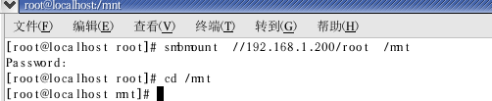Linux的Samba服务器配置
Linux的Samba服务器配置
注:本次测试机器为redhat9.0版本
IP地址为192.168.1.200/24,网关为192.168.1.1
1、Samba服务器简介
Windows主机之间使用“网上邻居”来实现文件共享。Linux系统之间和Linux系统与Windows系统之间使用服务器信息块协议(Server Message Block, SMB)来实现文件共享。
Samba就是一组SMB协议,应用在Linux系统与Windows系统之间,通过“网络”或者“网上邻居”的方式来实现文件共享。
2、Samba服务器工作原理
SMB协议以客户端/服务器为架构,如图所示。SMB服务器提供文件系统、打印服务和其他网络资源,以响应来自SMB客户端的请求。
 SMB客户端连接SMB服务器可以使用的协议有:TCP/IP、NetBEUI、IPX/SPX等,连接成功后,SMB客户端即可使用SMB命令,进行文件资源共享。
SMB客户端连接SMB服务器可以使用的协议有:TCP/IP、NetBEUI、IPX/SPX等,连接成功后,SMB客户端即可使用SMB命令,进行文件资源共享。
3、Samba服务器的配置
3.1安装Samba服务器软件
[root@localhost root]#apt-get install samba3.2修改配置文件/etc/samba/smb.conf
用vim或其它文本文件编辑工具,打开配置文件/etc/samba/smb.conf,命令如下:
[root@localhost root]#vim /etc/samba/smb.conf
把其中的第18,20,21,22行的内容改成:
workgroup = jsj200 //jsj200为工作组名
server string = samba server //samba server为服务器主机的说明信息
security = share //share为服务器的安全等级
netbios name = my //my为出现在“网络”或者“网上邻居”中的主机名
...
在189--195行,每行前面都加上“;”(前面加“;”的都是注解项),有些系统是用#注释,改成:
;[homes]
; comment = Home Directories
; browseable = no
; writeable = yes
; valid users = %S
; create mode = 0664
; directory mode = 0775
...
在307—311行,增加内容如下:
[root]
comment = root
path = /home/samba //路径是/home/samba
guest ok = yes //允许匿名访问
writable = yes //匿名用户有写权限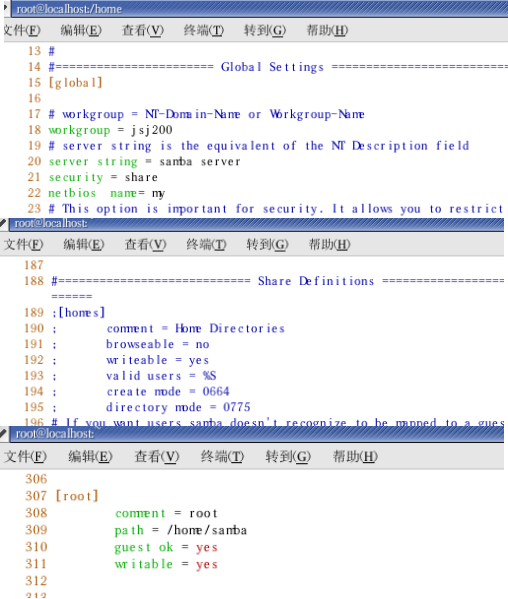 4、新建共享文件夹
4、新建共享文件夹
在命令窗口中输入:
[root@localhost root]# cd /home
[root@localhost home]# mkdir samba
[root@localhost home]# chmod 777 samba5、启动Samba服务器
在命令窗口中输入:
[root@localhost root]# service smb start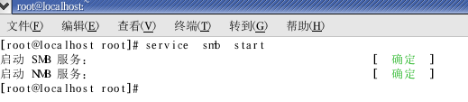 6、Linux客户端测试
6、Linux客户端测试
6.1连接Samba服务器
在命令窗口中输入:
[root@localhost root]#smbclient -L 192.168.1.200 //参数L的作用是显示Samba服务器(其IP地址为:192.168.1.200)所有共享资源信息。当显示 Password:时,直接回车,可以看到Samba服务器的共享资源,工作组JSJ200,服务器MY,共享文件夹root。
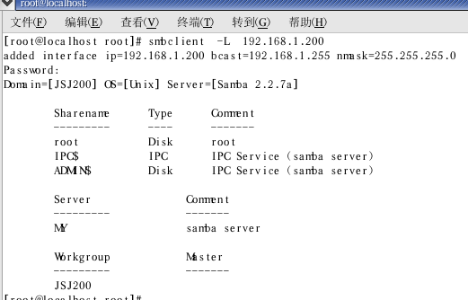 6.2挂载文件夹
6.2挂载文件夹
在命令窗口中输入:
[root@localhost root]# smbmount //192.168.1.200/root /mnt //把Samba服务器(其IP地址为:192.168.1.200)的共享文件夹/home/samba(/root)装载到Linux客户端的/mnt文件夹中。当显示 Password:时,直接回车,表示Samba服务器的共享文件夹/home/samba已经装载到Linux客户端的/mnt文件夹中,进行共享访问。
评论
匿名评论
隐私政策
你无需删除空行,直接评论以获取最佳展示效果